Joomla installatsioon Denveris

- 4956
- 170
- Tyrone Beer Jr.
Joomla on populaarne ja tõhus CMS, see tähendab süsteem saidi sisu haldamiseks. See on väga tavaline, kuna see on tasuta tarkvara. Seda on lihtne installida hostimisele ja kohalikule serverile. Esitame teile samm -test -juhised, mis räägivad üksikasjalikult, kuidas Joomlat Denverisse installida.

Joomla installimisjuhised Denwerile.
Installimine Joomla Denweris
Ettevalmistav etapp
Oletame, et teil on juba installitud kohalik server koos kõigi vajalike sätetega. Nüüd laadige Jumla viimane, kolmas versioon oma ametlikust Joomla veebisaidilt.ru. Tutvustame Denweri, minge Z -kettale, sellest kausta Webservers, mis salvestab kogu teie serverisse. Leiame sealt "kodu" ja loome selles uue issi - konkreetse saidi. 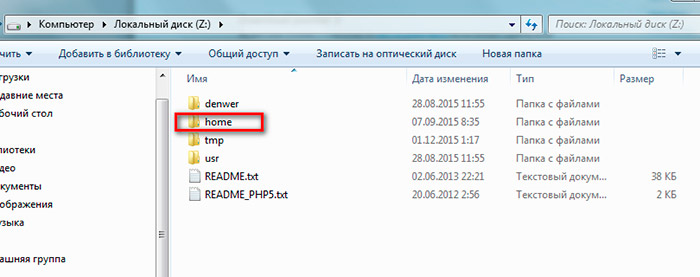
Kutsume teda Joo.ru. Selles loome järgmise kausta „www” ja lõpuks arhiivi lahti pakkida. Taaskäivitage Denveri.
Loome Denverisse Joomla installimiseks andmebaasi
- Sõidame brauseri "localhost" aadressiribale.
- Me läheme rakendusele phpmyadmini vahekaardile "Andmebaas".
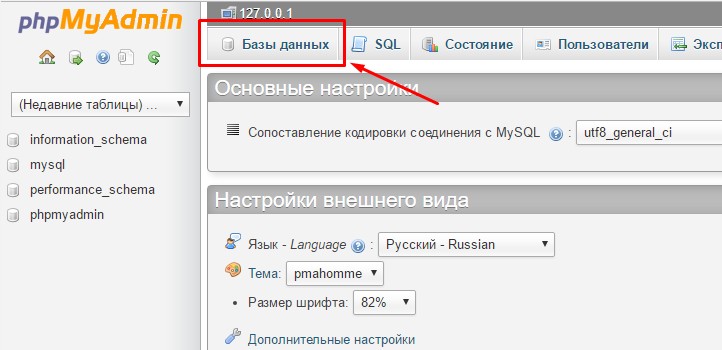 Näeme seal pealdist "Loo andmebaas" ja selle all sisestage uue andmebaasi nimi. Klõpsake nuppu "Loo".
Näeme seal pealdist "Loo andmebaas" ja selle all sisestage uue andmebaasi nimi. Klõpsake nuppu "Loo". - Avage vahekaart "Kasutajad" ja klõpsake nuppu "Lisa".
- Täitke tühjad read. Installige suvand "kohalik" punkti "host" lähedale.
- Klõpsake nuppu "Lisa kasutaja" ja liikuge peatapis.
Pealava
- Brauseri aadressiribal sõidame saidi nime: Joo.Ru, kinnitage, vajutades sisestusküllast.
- Avaneb aken, kus Jumlu õigesti installimiseks Denverisse peaksite täitma tühjad jooned. Täitma. Täidiproov on esitatud lõigus "saidi konfiguratsioon". Klõpsake "Järgmine".
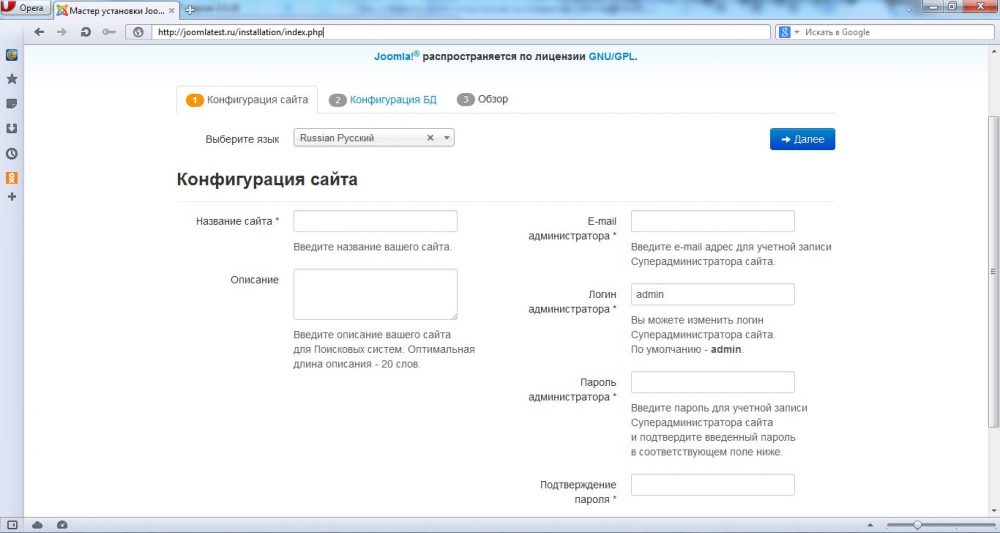
- Kolisime teise vahekaardile "Andmebaasi konfiguratsioon". Täida see. Täidiproov on näidatud vastavas lõigus otse allpool. Klõpsake "Järgmine".
- Avaneb uus vahekaart „Ülevaade”, mille installimine lõpetab. Selle vahekaardi üksikasjalik täitmine on näidatud lõigus "Installi lõpuleviimine". Täitke ja klõpsake nuppu "Install".
- Uus aken avaneb pealdisega "Õnnitlused!"Täitke see, mida süsteem taotleb. Kustutame kataloogi "installimine". Panime vene keele igal pool. Paigaldamine valmis.
Saidi konfiguratsioon Joomla installimisel Denverisse
- Vene keel. See CMS töötab vene keeles üsna õigesti, nii et jätame selle maha.
- Saidi nimi. Kui olete valmis konkreetse saidi loomiseks, sisestame selle nime siia. Kui panete lihtsalt CMS -i, siis kirjutame iga nime, näiteks helmeste tikandid. Igal hetkel saate seda nime muuta.
- Saidi kirjeldus. Tegutseme sarnaselt eelmise punktiga: sisestame vajaliku või lihtsalt mõne suvalise kirjelduse ja vajadusel muutke seda.
- E-posti administraator. Me sõidame postiga.
- Administraatori sisselogimine. Sõidame sisselogimisega, hoides seda samaaegselt teie arvutis.
- Administraatori parool. Vähemalt 10 tähemärki. Salvestame ta ka oma märkmetes sisselogimisega.
- Salasõna kinnitamine.
- Lülitage sait välja. Vaikimisi pole "ei", seega lahkume.
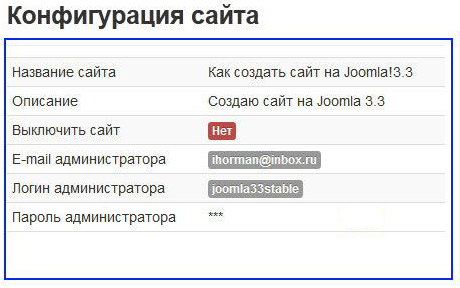
Andmebaasi konfiguratsioon Jumla installimisel Denverisse
- Andmebaasi tüüp: vaikimisi mysqli.
- BD -serveri nimi: LocalHost.
- Kasutajanimi: vihje näitab, et nimejuur võetakse kohaliku serveri jaoks. Nii et me teeme seda.
- Parool: jätame selle punkti vahele - Denver töötab ilma paroolita.
- BD nimi: sõidame varem loodud nimega.
- Eesliide. Vaikimisi maksab see automaatselt loodud eesliide. Jäta.
- Toimingud tabelitega. Kaks võimalust: "Nimetage" ja "Kustuta". Jäta "ümber nimeta".
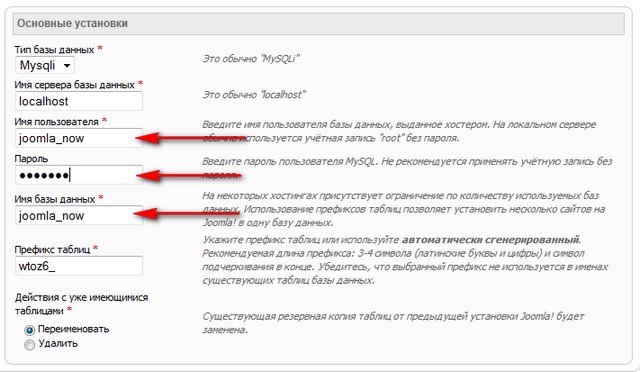
Installimise lõpuleviimine vahekaardil "Office"
Demodenaaside paigaldamine. Lugesime kommentaari ja otsustame, kas panna "ei" või nõustume "testige Venemaa demodente". Algajate süsteemi kasutajatele on soovitatav teine võimalus. Saada konfiguratsioon e-posti teel: "ei". Esialgne kontroll: “jah” kinnitatakse kõigis ridades. Soovitatavad installatsioonid: jätame kõik vaikimisi.
Niisiis mõtlesime välja, kuidas Joomlat kiiresti ja vigadeta installida. Meie üksikasjalike samm-sammult juhistega saab seda teha isegi algaja veebiarendaja. Soovime teile edukat tööd ja ootame teie arvustusi selle CMS -i installimise kohta.

